[No.2] Lightroom mobile 照片修圖
文章開始前 先聽我廢話幾句 距離上一篇文章是12/16號發文 這幾天除了熟悉這裡環境跟欣賞大家所發的文章 我除了LikeCoin這方面不了解外 我的一個感想想法就是我不應該把這侷限在分享修圖文章方面 所以 如果我有時間跟想法時 我會再多寫點 生活 旅遊 美食 廟會文化 之類的文章分享給各位 ----------------------------------------------------------------------
Lightroom手機版 照片修圖 文章開始
調色APP:Lightroom手機版 Android和ios均可免費下載
調色步驟:
用app打開你想要調色的照片, 根據照片初步調整

光線部分 (基礎調整)
曝光度.[+1.00] 對比.[+35] 亮部.[-100] 陰影.[-15] 白色.[-86] 黑色.[-46]
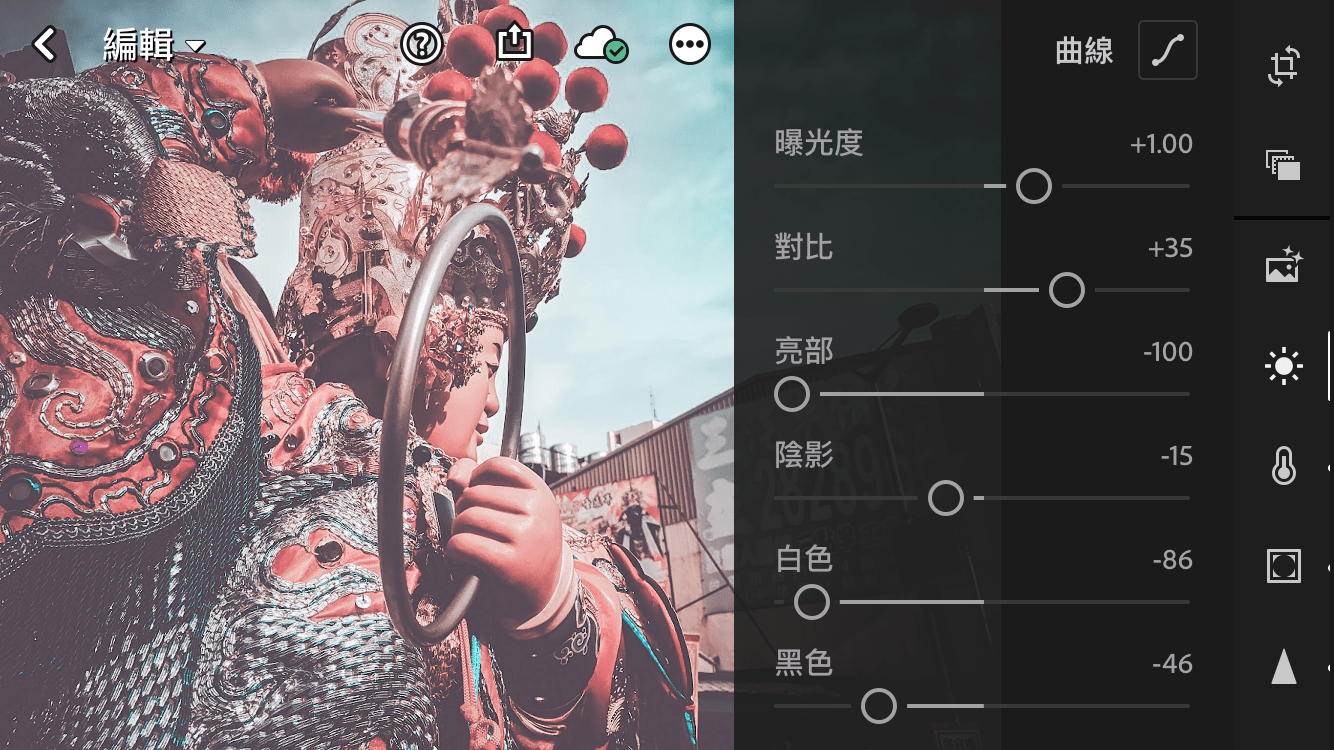
曲線部分
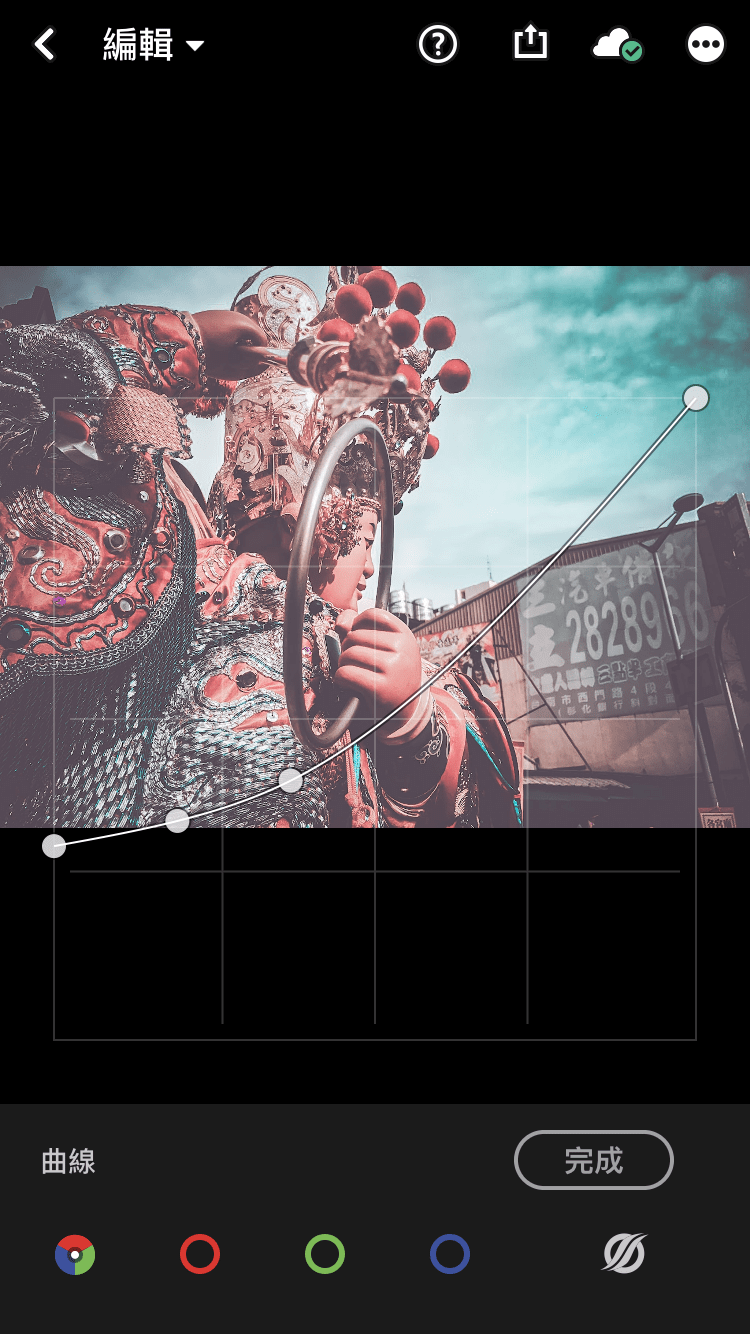
色溫部分
色溫.[-8] 色調.[+10] 自然飽和度.[+37] 飽和度.[+15]
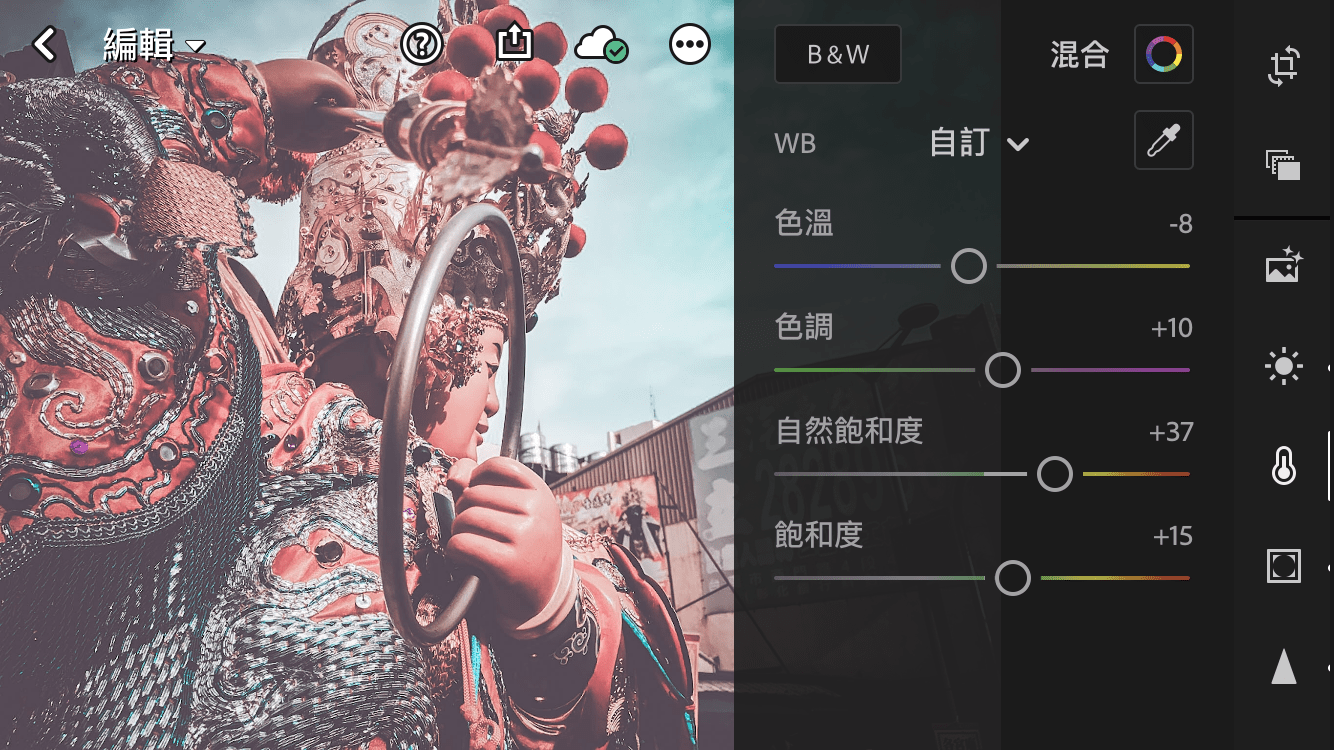
混合部分 (顏色混合這裡 是調整照片上所出現的顏色部分)
紅.[色相+0 / 飽和度+9 / 明度+7] 橙.[色相+11 / 飽和度+0 / 明度-3] 黃.[色相+0 / 飽和度-14 / 明度+11] 綠.[色相+29 / 飽和度+25 / 明度-24] 青.[色相+25 / 飽和度+0 / 明度+82] 藍.[色相-11 / 飽和度-74 / 明度+100] 紫.[色相+100 / 飽和度+100 / 明度+100] 粉.[色相-100 / 飽和度+100 / 明度-96]
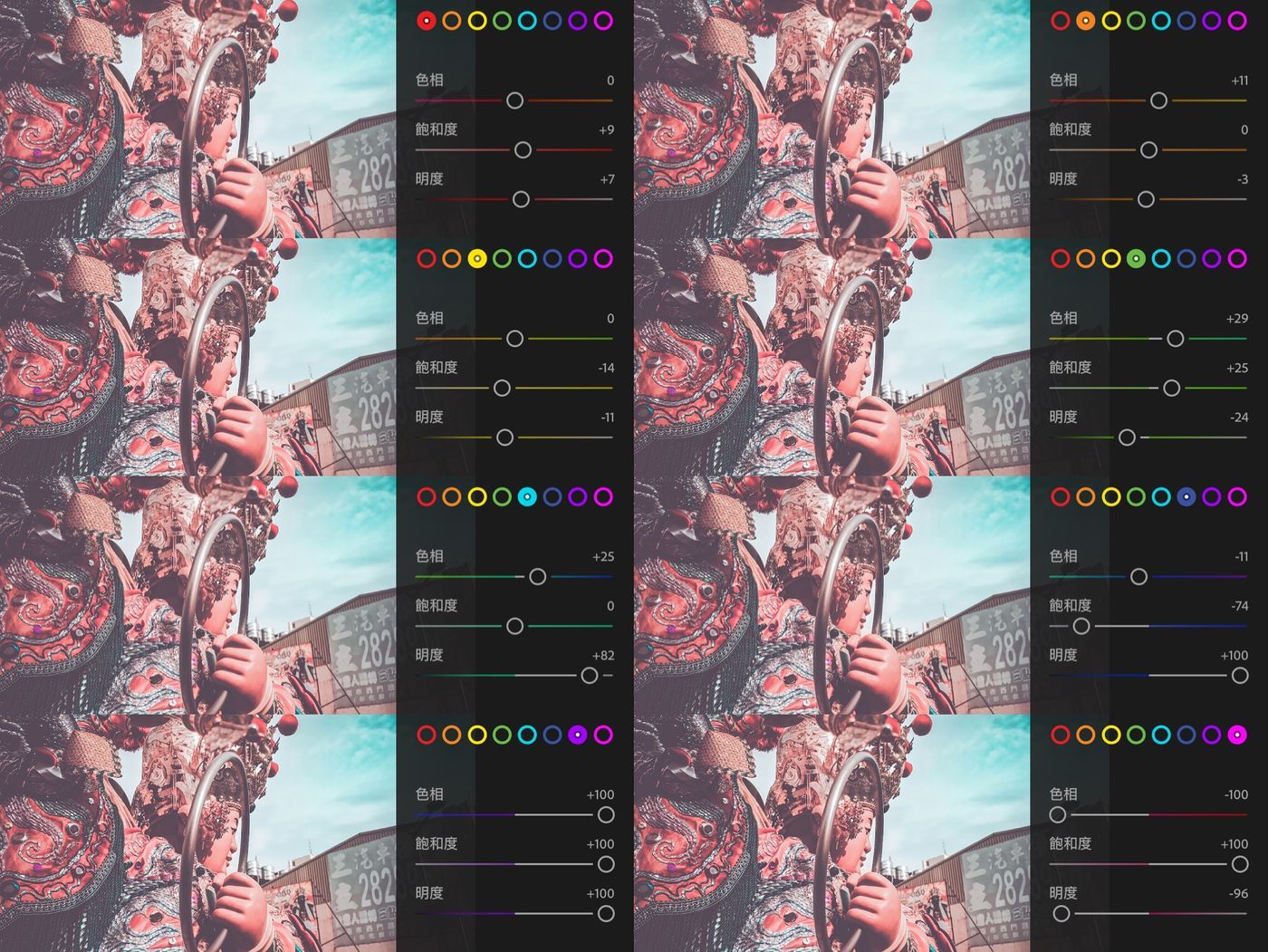
效果部分
紋理.[+13] 清晰度.[+41] (必調) 去朦朧.[+24] (必調) 暈映.[-49] (個人感覺調整 調整負的方向是照片角落出現暈影) 中點.[13] (暈影出現的中心點) 羽化.[100 (暈影往內擴往外擴) 圓度.[100] 亮部.[21]
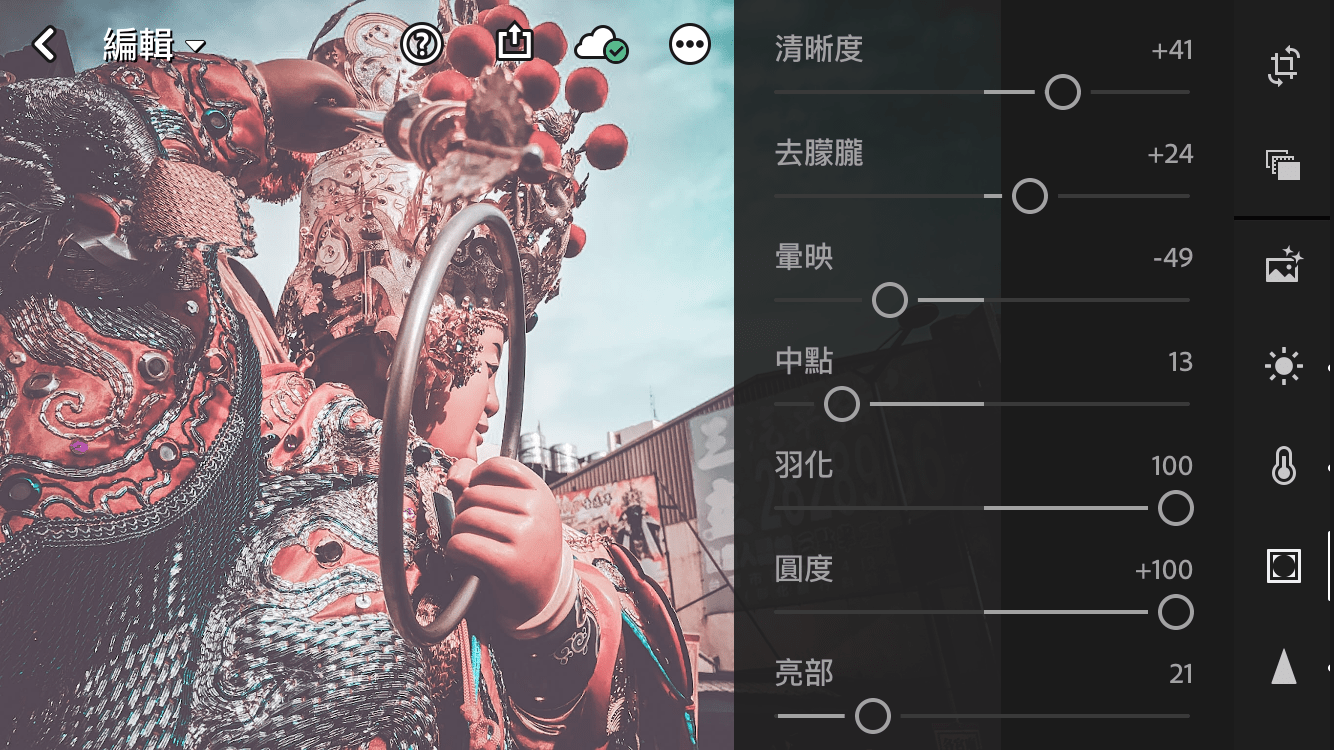
分割色調
亮部.[色相0 / 飽和度0] 陰影.[色相296 / 飽和度21]
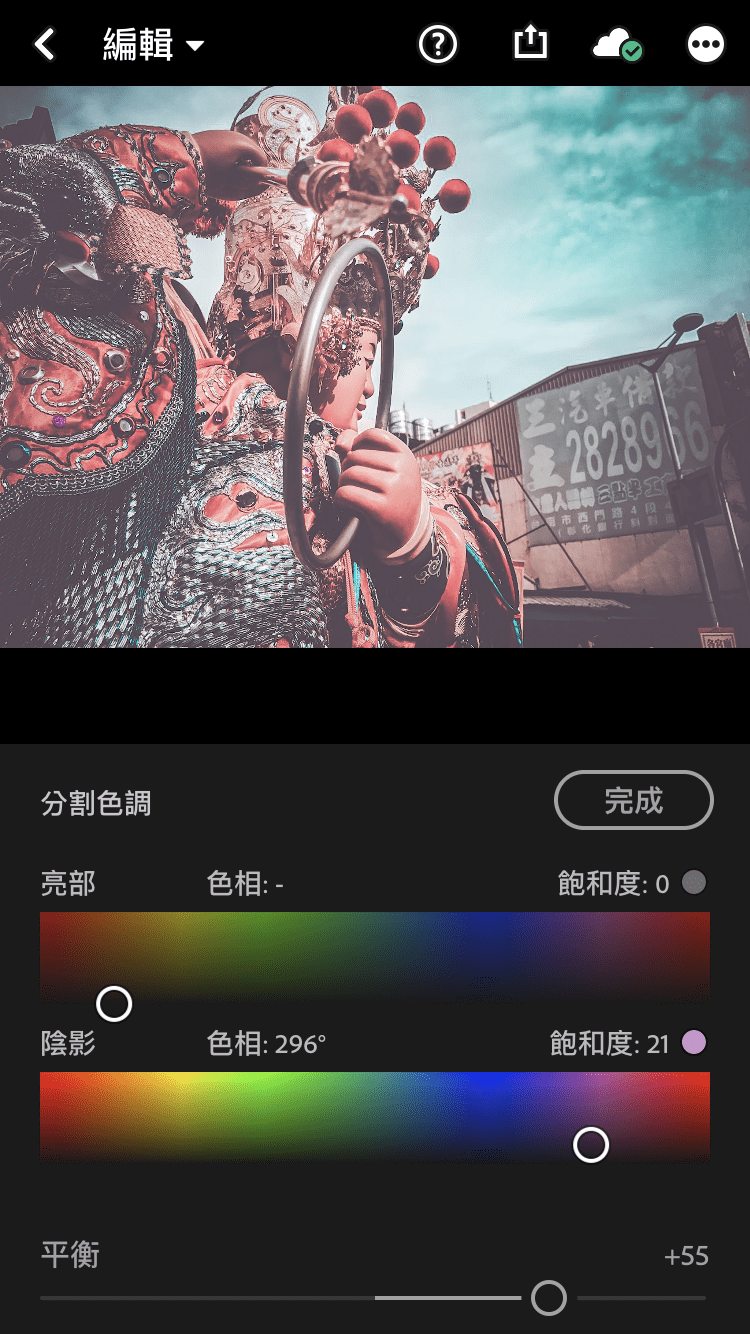
細節部分
銳利化.[61] (必調.可以不用太高) 半徑.[1.0] 細節.[25] 遮色片.[6] 顏色減少.[37] (必調.減少去除照片上模糊帶點顆粒的細節) 細節.[60] 對比.[0] 顏色雜色減少.[27] 細節.[57] 平滑度.[50]
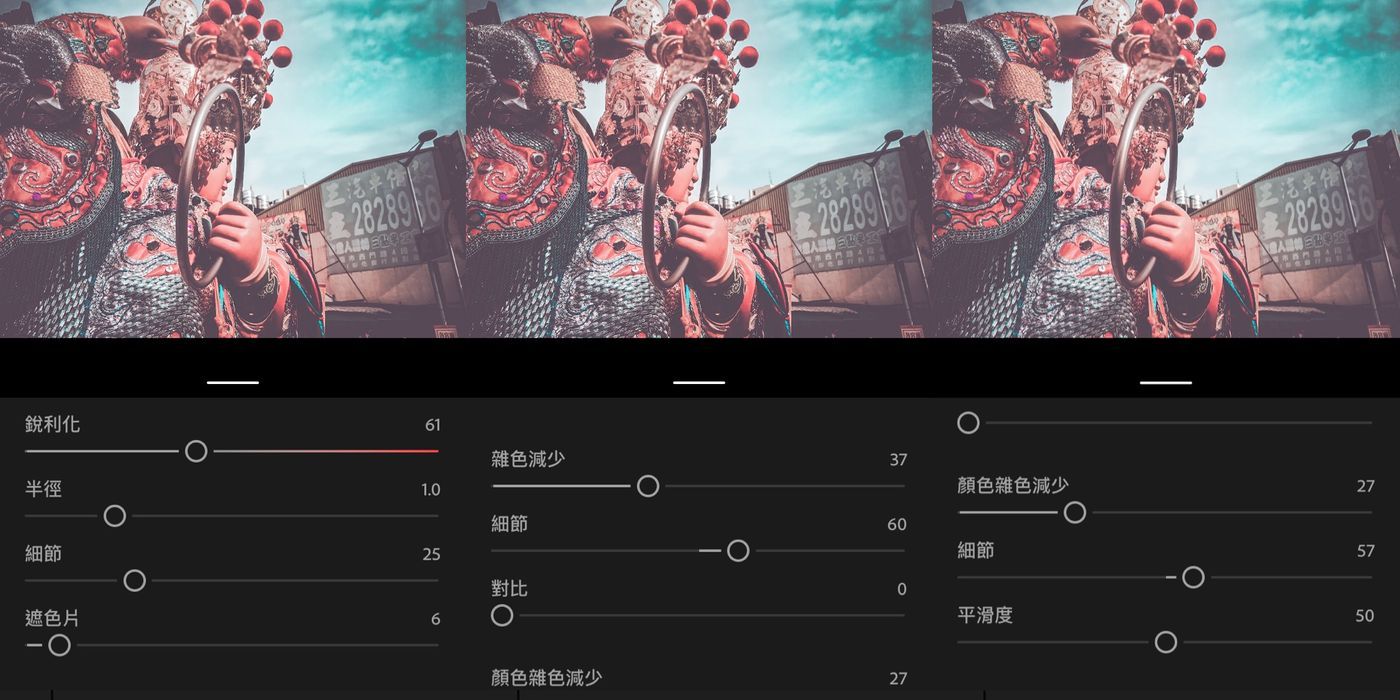
照片完成調整完成

是不是跟原圖差很多呀 剛開始我拍完照片就直接分享社群
後來接觸了解到色調後發現 照片還是添加點顏色會比較有感覺一點
(不過本期風格色目前是我Ig色調裡面點擊人數最多的一張 所以才想說先用這張來打文章)
本文以上純屬個人喜歡色調風格 無提供蝦皮架上做販售 本期LR色調教程到這裡說明解釋完 如果有不懂的地方歡迎提出 (以上是我的不專業說明介紹文, 如果也有人懂LR這方面的也歡迎分享)
呼呼... 終於把一篇文章打完了 這是第一次在網上打這種文章分享
畢竟網路上比我厲害的人太多了....
不過還是謝謝各位
